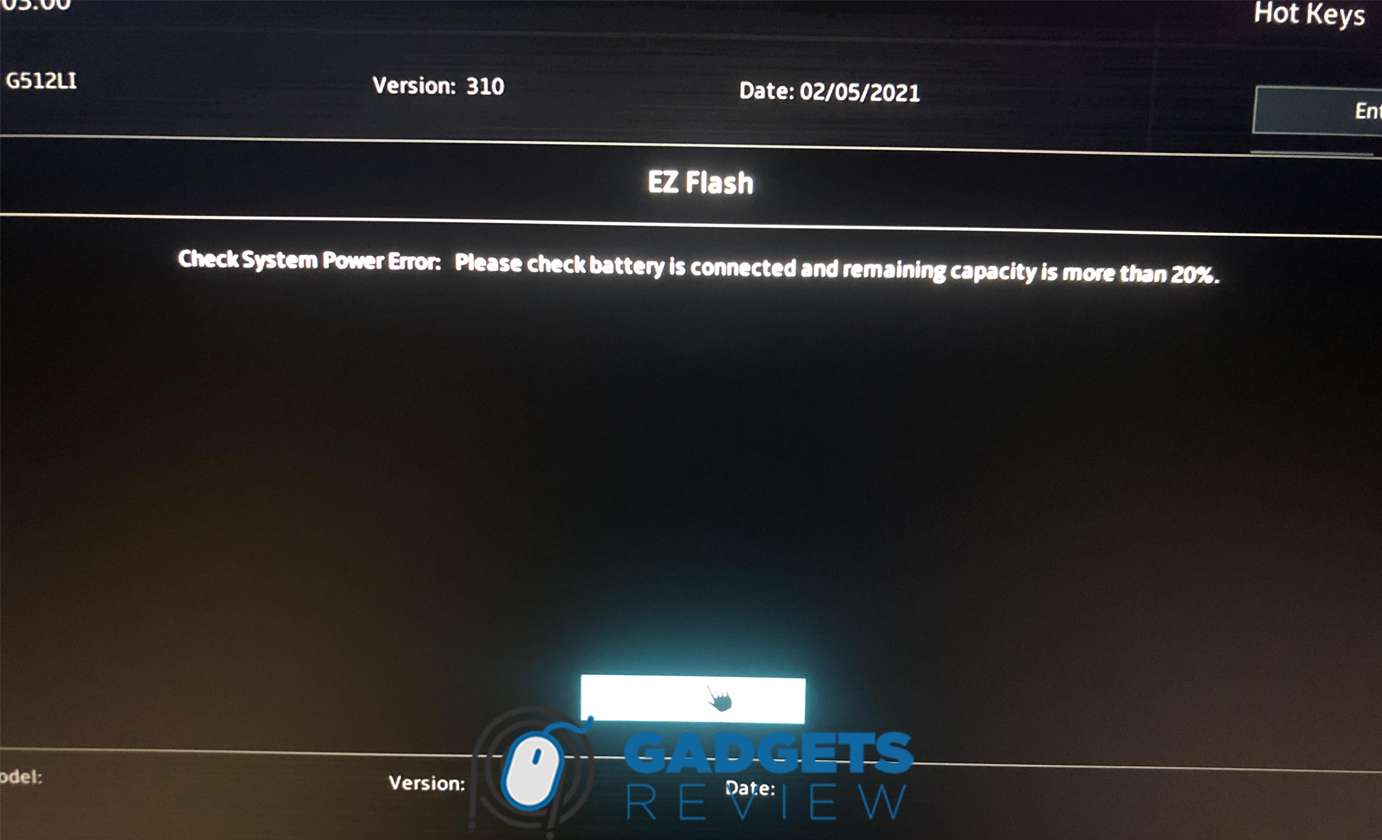Laptop Asus adalah salah satu perangkat yang banyak digunakan karena performa dan kualitasnya.
Namun, seperti halnya perangkat elektronik lainnya, masalah teknis bisa terjadi kapan saja.
Salah satu masalah yang sering dilaporkan pengguna adalah “Check System Power Error”.
Dalam artikel ini, kita akan membahas secara mendalam cara mengatasi laptop asus check system power error agar laptop kamu kembali berfungsi dengan normal.
Memahami Error “Check System Power” di Laptop Asus
Masalah “Check System Power Error” biasanya muncul saat laptop dinyalakan dan menyebabkan laptop tidak dapat masuk ke sistem operasi.
Pesan ini menunjukkan adanya masalah pada sistem daya laptop yang perlu segera diatasi untuk mencegah kerusakan lebih lanjut.
Apa itu “Check System Power Error”?
Check System Power Error adalah pesan kesalahan yang sering muncul pada laptop Asus yang menandakan adanya masalah dengan sistem daya.
Pesan ini biasanya muncul setelah kamu menekan tombol power dan mencegah laptop booting dengan benar.
Masalah ini sering kali berhubungan dengan BIOS, baterai, atau adaptor daya yang tidak berfungsi dengan baik.
Penyebab Umum Terjadinya Error Ini
Ada beberapa penyebab umum yang dapat memicu munculnya “Check System Power Error” pada laptop Asus:
- Adaptor Daya Rusak: Adaptor yang rusak atau tidak memberikan daya yang cukup bisa menjadi penyebab utama error ini.
- Baterai CMOS Lemah: Baterai CMOS yang lemah dapat mereset pengaturan BIOS, termasuk pengaturan daya.
- Komponen Internal Longgar: RAM atau hard drive yang tidak terpasang dengan benar juga bisa memicu masalah ini.
- BIOS Usang atau Bermasalah: Versi BIOS yang usang atau konfigurasi BIOS yang tidak stabil sering menjadi penyebab munculnya error ini.
- Masalah dengan Hardware Lainnya: Hard drive dengan bad sector atau komponen motherboard yang bermasalah juga bisa menyebabkan “Check System Power Error”.
Dengan memahami penyebab di atas, kamu bisa mulai melakukan langkah-langkah perbaikan yang tepat untuk mengatasi “Check System Power Error” pada laptop Asus kamu.
Baca juga: 10 Cara Mengatasi Laptop Asus Blank Hitam Tapi Hidup
Langkah-Langkah Cara Mengatasi Laptop Asus Check System Power Error
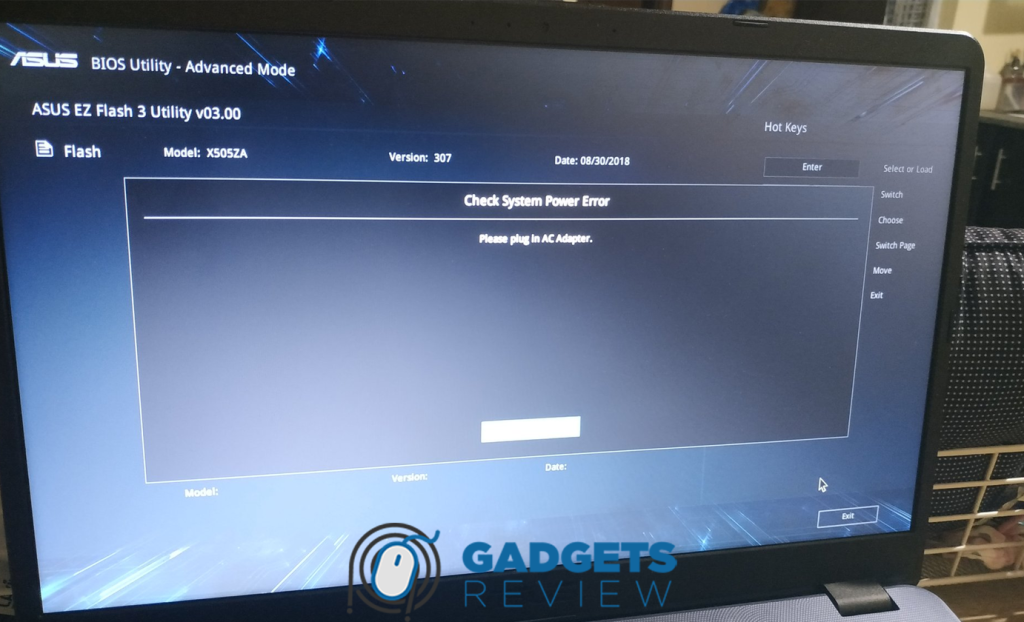
Jika laptop Asus kamu mengalami “Check System Power Error”, jangan khawatir.
Ada beberapa langkah yang bisa kamu coba untuk mengatasi masalah ini.
Dalam bagian ini, kita akan membahas langkah-langkah praktis yang bisa kamu ikuti untuk cara mengatasi laptop asus check system power error.
Memastikan Adaptor dan Kabel Charger Berfungsi
Langkah pertama yang harus kamu lakukan adalah memastikan adaptor dan kabel charger laptop berfungsi dengan baik.
Sering kali, masalah ini bisa disebabkan oleh koneksi daya yang tidak stabil atau perangkat keras yang rusak.
Memeriksa Kondisi Adaptor dan Kabel Charger
- Periksa Kabel dan Adaptor:
- Pastikan kabel charger tidak ada yang sobek atau aus. Kabel yang rusak bisa menyebabkan aliran listrik tidak stabil ke laptop.
- Periksa adaptor untuk melihat apakah ada tanda-tanda kerusakan fisik seperti retak atau bagian yang meleleh.
- Uji Adaptor di Sumber Daya Lain:
- Cobalah colokkan charger ke sumber listrik yang berbeda. Ini untuk memastikan bahwa masalah bukan berasal dari stop kontak yang digunakan.
- Jika memungkinkan, uji adaptor dengan laptop lain yang kompatibel untuk melihat apakah adaptor bekerja dengan baik.
- Periksa Indikator Daya:
- Lihat apakah lampu indikator pada adaptor menyala. Jika lampu tidak menyala, kemungkinan besar adaptor tersebut rusak dan perlu diganti.
Mengganti Adaptor atau Kabel Charger yang Rusak
- Ganti dengan Adaptor Asli:
- Jika adaptor atau kabel charger kamu rusak, gantilah dengan adaptor yang asli atau sesuai spesifikasi yang direkomendasikan oleh Asus. Menggunakan adaptor yang tidak sesuai bisa menyebabkan kerusakan lebih lanjut.
- Cara Memilih Adaptor yang Tepat:
- Pastikan adaptor yang dibeli memiliki voltase dan amper yang sesuai dengan spesifikasi laptop Asus kamu. Informasi ini biasanya dapat ditemukan pada stiker di bagian bawah laptop atau di buku manual.
- Beli adaptor dari penjual resmi atau toko yang terpercaya untuk menghindari barang palsu yang kualitasnya tidak terjamin.
Dengan memastikan adaptor dan kabel charger berfungsi dengan baik, kamu bisa mengeliminasi salah satu penyebab utama “Check System Power Error”.
Jika setelah mengganti adaptor masalah masih terjadi, lanjutkan ke langkah berikutnya untuk memeriksa komponen lain dari laptop.
Mengupdate BIOS Laptop Asus
Jika langkah-langkah awal seperti memeriksa adaptor dan kabel charger tidak berhasil, langkah selanjutnya adalah mengupdate BIOS laptop Asus kamu.
Mengupdate BIOS dapat memperbaiki bug atau masalah kompatibilitas yang mungkin menjadi penyebab “Check System Power Error”.
Ada dua metode yang bisa kamu gunakan untuk mengupdate BIOS: menggunakan EZ Flash dan WinFlash.
Menggunakan EZ Flash untuk Mengupdate BIOS
- Persiapkan Flash Drive:
- Unduh file BIOS terbaru dari situs resmi Asus dan simpan ke dalam flash drive yang sudah diformat dengan sistem FAT32.
- Pastikan file BIOS sesuai dengan model laptop kamu.
- Masuk ke BIOS:
- Nyalakan laptop dan segera tekan tombol F2 atau Del untuk masuk ke menu BIOS.
- Pilih tab Advanced dan cari opsi ASUS EZ Flash Utility.
- Jalankan EZ Flash Utility:
- Pilih drive yang berisi file BIOS dan pilih file BIOS yang sudah diunduh.
- Ikuti instruksi pada layar untuk memulai proses pembaruan BIOS.
- Pastikan laptop tetap terhubung ke sumber daya selama proses pembaruan untuk mencegah kegagalan pembaruan.
- Tunggu Hingga Selesai:
- Setelah proses pembaruan selesai, laptop akan restart secara otomatis.
- Cek apakah “Check System Power Error” masih muncul setelah pembaruan BIOS.
Menggunakan WinFlash untuk Mengupdate BIOS
- Unduh dan Instal WinFlash:
- Unduh aplikasi WinFlash dari situs resmi Asus.
- Instal aplikasi ini di laptop kamu.
- Jalankan WinFlash:
- Buka aplikasi WinFlash dan pilih opsi Get BIOS from Device jika kamu sudah mengunduh file BIOS ke perangkat.
- Jika belum, pilih opsi Download BIOS from the Internet dan ikuti instruksi untuk mengunduh file BIOS yang sesuai.
- Mulai Pembaruan BIOS:
- Setelah memilih file BIOS, klik Next untuk memulai proses pembaruan.
- Pastikan laptop tetap terhubung ke sumber daya selama proses pembaruan.
- Tunggu Hingga Selesai:
- Tunggu hingga proses pembaruan selesai dan laptop melakukan restart.
- Periksa apakah pesan “Check System Power Error” masih muncul setelah pembaruan BIOS.
Mengupdate BIOS adalah langkah yang efektif untuk memperbaiki banyak masalah perangkat keras dan kompatibilitas.
Namun, pastikan untuk mengikuti setiap langkah dengan hati-hati dan hanya menggunakan file BIOS yang resmi untuk menghindari risiko kerusakan pada laptop kamu.
Mungkin kamu suka: 7 Cara Mengatasi Kamera Laptop ASUS Tidak Berfungsi
Mengatur Ulang BIOS ke Pengaturan Default
Jika mengupdate BIOS tidak bisa mengatasi cara mengatasi laptop asus check system power error, kamu dapat mencoba mengatur ulang BIOS ke pengaturan default.
Ini bisa membantu mengembalikan konfigurasi BIOS yang mungkin mengalami perubahan atau kerusakan yang menyebabkan error tersebut.
Berikut adalah langkah-langkah untuk mereset BIOS ke pengaturan default.
Langkah-langkah Reset BIOS
- Masuk ke Menu BIOS:
- Nyalakan laptop dan segera tekan tombol F2, Del, atau Esc (tergantung model laptop) untuk masuk ke menu BIOS.
- Pastikan kamu masuk ke menu BIOS sebelum logo Windows muncul.
- Cari Opsi Load Default Settings:
- Setelah masuk ke BIOS, cari menu Exit atau Advanced (tergantung versi BIOS).
- Di dalam menu tersebut, cari opsi Load Setup Defaults atau Load Optimized Defaults.
- Mengatur Ulang ke Default:
- Pilih opsi Load Setup Defaults dan konfirmasi dengan menekan Enter.
- Sistem akan meminta konfirmasi untuk mengatur ulang ke pengaturan default. Pilih Yes atau OK.
- Simpan dan Keluar dari BIOS:
- Setelah mengatur ulang BIOS ke pengaturan default, pilih opsi Save and Exit atau tekan tombol F10.
- Konfirmasi untuk menyimpan perubahan dan keluar dari BIOS. Laptop akan melakukan restart secara otomatis.
- Periksa Kembali Error:
- Setelah restart, periksa apakah pesan “Check System Power Error” masih muncul.
- Jika pesan masih ada, mungkin perlu dilakukan langkah lanjutan atau memeriksa komponen lain dari laptop.
Reset BIOS ke pengaturan default dapat membantu memperbaiki kesalahan konfigurasi yang mungkin terjadi dan menyebabkan “Check System Power Error”.
Memastikan Sistem dan Driver Terupdate
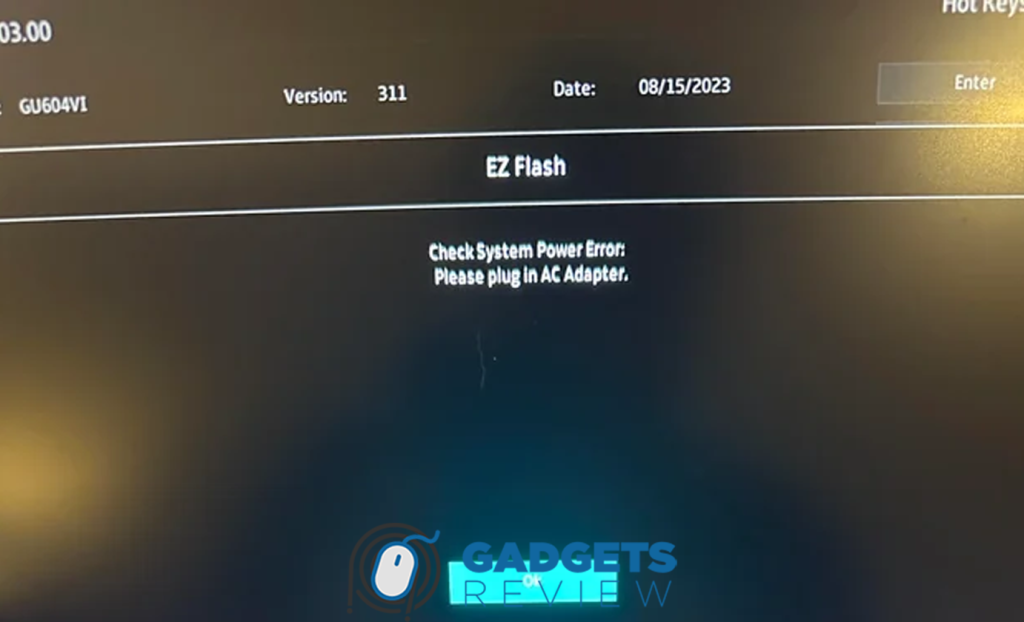
Memastikan sistem operasi dan driver pada laptop Asus kamu selalu terupdate adalah langkah penting untuk menjaga performa dan stabilitas perangkat.
Pembaruan ini tidak hanya memberikan fitur terbaru, tetapi juga memperbaiki bug dan masalah kompatibilitas yang bisa menyebabkan “Check System Power Error”.
Dalam bagian ini, kita akan membahas cara mengupdate driver ASUS System Control Interface dan langkah-langkah yang perlu diikuti.
Mengupdate Driver ASUS System Control Interface
ASUS System Control Interface Driver adalah komponen penting yang mengelola berbagai fungsi sistem pada laptop Asus.
Mengupdate driver ini bisa memperbaiki banyak masalah, termasuk error sistem daya yang sering muncul.
Berikut adalah langkah-langkah yang bisa kamu ikuti untuk mengupdate driver ini.
Langkah-langkah Mengupdate Driver
- Unduh Driver Terbaru:
- Buka situs resmi ASUS dan cari model laptop kamu.
- Navigasi ke bagian Support dan pilih Driver & Tools.
- Cari dan unduh driver ASUS System Control Interface terbaru yang sesuai dengan sistem operasi yang kamu gunakan.
- Instalasi Driver:
- Setelah mengunduh file driver, buka file instalasi tersebut.
- Ikuti instruksi yang muncul di layar untuk menyelesaikan proses instalasi.
- Pastikan untuk menyimpan pekerjaan kamu dan menutup semua aplikasi sebelum memulai instalasi.
- Verifikasi Instalasi:
- Setelah instalasi selesai, restart laptop kamu.
- Buka Device Manager dengan cara mengetik “Device Manager” pada kotak pencarian Windows dan membukanya.
- Cari System devices dan pastikan ASUS System Control Interface terdaftar tanpa tanda seru atau tanda tanya.
- Pembaruan Tambahan:
- Selain driver System Control Interface, pastikan semua driver lain juga terupdate. Kamu bisa menggunakan fitur Windows Update atau aplikasi MyASUS untuk memeriksa dan mengunduh pembaruan driver yang diperlukan.
Dengan menjaga sistem operasi dan driver tetap terupdate, kamu bisa mengurangi risiko munculnya “Check System Power Error” dan meningkatkan performa keseluruhan laptop Asus kamu.
Artikel lainnya: [TIPS] Cara Mengaktifkan WiFi di Laptop Asus Windows 10
Mengupdate Windows dan Paket Sistem Lainnya
Pembaruan sistem operasi dan paket sistem lainnya merupakan langkah penting untuk memastikan laptop Asus kamu berfungsi dengan optimal.
Pembaruan ini tidak hanya menghadirkan fitur-fitur terbaru, tetapi juga memperbaiki bug dan meningkatkan keamanan sistem.
Mengabaikan pembaruan sistem bisa menyebabkan berbagai masalah, termasuk “Check System Power Error”.
Berikut adalah cara untuk memastikan Windows dan paket sistem lainnya selalu terupdate.
Mengupdate Windows
- Menggunakan Windows Update:
- Buka Settings dengan menekan tombol Windows + I.
- Pilih Update & Security.
- Klik Check for updates untuk melihat apakah ada pembaruan yang tersedia.
- Jika pembaruan tersedia, Windows akan mengunduh dan menginstalnya secara otomatis. Pastikan kamu me-restart laptop setelah pembaruan selesai.
- Mengatur Pembaruan Otomatis:
- Di bagian Update & Security, pilih Advanced options.
- Aktifkan Automatic updates untuk memastikan Windows selalu mengunduh dan menginstal pembaruan secara otomatis.
Mengupdate Paket Sistem Lainnya
- Menggunakan MyASUS:
- Buka aplikasi MyASUS yang sudah terinstal di laptop Asus kamu.
- Pilih Customer Support kemudian Live Update.
- Klik Check for updates untuk melihat pembaruan driver dan firmware yang tersedia.
- Unduh dan instal pembaruan yang direkomendasikan.
- Menggunakan Device Manager:
- Ketik Device Manager di kotak pencarian Windows dan buka aplikasi tersebut.
- Klik kanan pada perangkat yang ingin kamu perbarui (misalnya, Display adapters atau Network adapters).
- Pilih Update driver dan pilih Search automatically for updated driver software.
- Menggunakan Situs Resmi ASUS:
- Kunjungi situs resmi ASUS dan navigasi ke bagian Support.
- Masukkan model laptop kamu dan cari driver terbaru yang tersedia.
- Unduh dan instal driver secara manual jika pembaruan tidak tersedia melalui MyASUS atau Windows Update.
Dengan menjaga Windows dan semua paket sistem lainnya tetap terupdate, kamu dapat mengurangi kemungkinan munculnya “Check System Power Error” dan memastikan laptop kamu berjalan dengan lancar dan aman.
Baca juga: Cara Mengaktifkan Keyboard Laptop Asus yang Terkunci